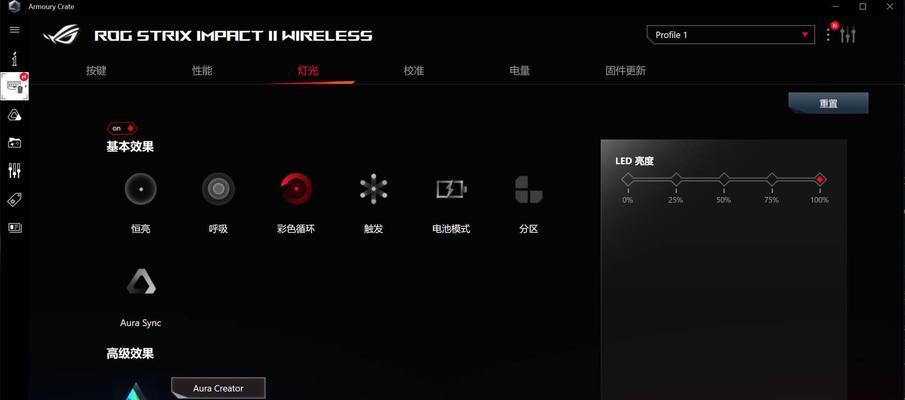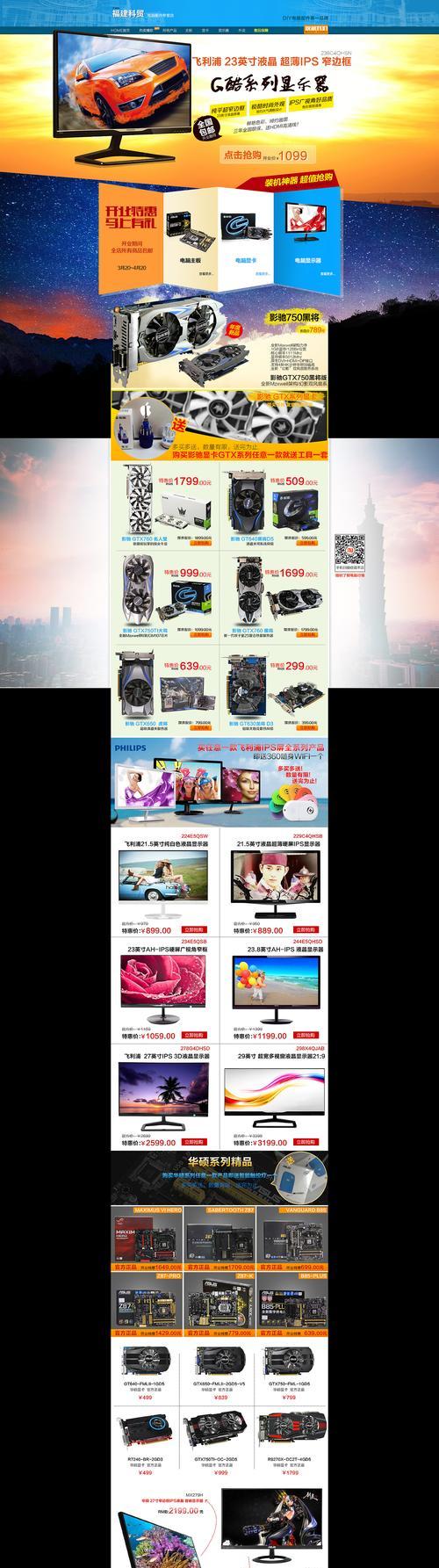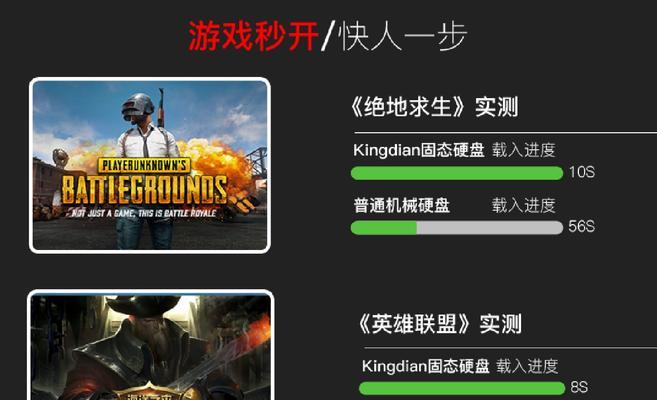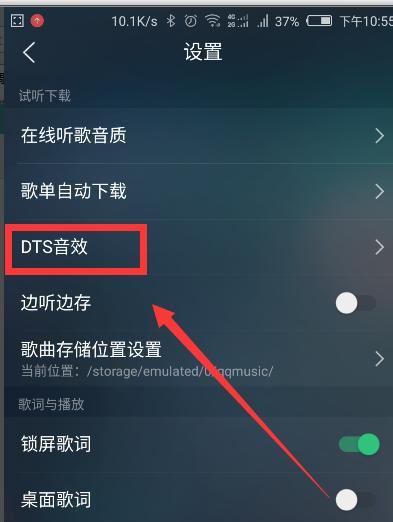电脑直播声音小如何调整?
- 数码产品
- 2025-03-26
- 12
直播已经成为当下流行的一种娱乐和社交方式,无论是游戏直播、教育直播还是娱乐互动,声音的清晰度对于直播的体验至关重要。很多直播爱好者在初期都会遇到声音太小或者音质不佳的问题。本文将为您全面解析电脑直播声音小的具体原因及其调整方法,帮助您改善直播音质,提升观众的视听体验。
1.开篇核心突出
在进行直播时,听到自己的声音小,肯定会影响直播的互动与效果,也可能会让观众失去兴趣。电脑直播声音小的问题,可能是由多种因素导致的。在本文中,我们将探讨这些原因并提供具体而详细的步骤,来帮助您调整电脑直播的声音,使其达到理想的效果。
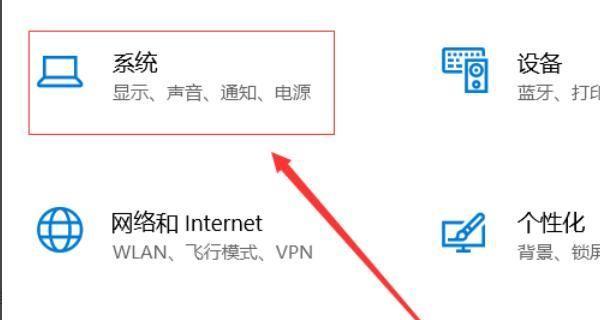
2.问题诊断:找出声音小的根本原因
若直播时发现声音太小,首先需要诊断问题的所在。可能的原因包括:
麦克风设置未优化:没有使用正确的输入设备或者麦克风增益未调至合适水平。
操作系统音频设置不当:音频输入输出设备设置不正确,或者音量控制过低。
软件设置问题:直播软件的音量或增益设置不当。
硬件问题:麦克风或耳机本身可能出现故障或质量问题。
网络延迟或带宽限制:网络状况不佳也可导致声音传输不稳定或小声。
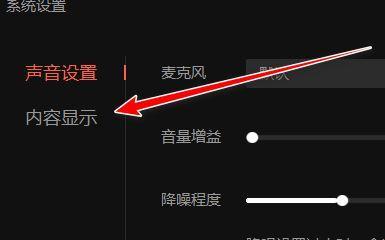
3.深入分析并调整:一步一个脚印
3.1麦克风设置调整
3.1.1确认并选择正确的输入设备
1.在Windows操作系统中,右键点击任务栏右下角的扬声器图标,选择“声音设置”。
2.在“输入”部分,点击下拉菜单中“选择你的输入设备”。
3.确保您正在使用的麦克风被设置为默认设备。
3.1.2调整麦克风增益
1.同样在“声音设置”中,找到“其他声音设置”。
2.在“输入设备”部分,点击“属性”或“高级”。
3.转到“级别”(Level)选项卡,调整“麦克风增强”滑块,直到获得理想的输入音量。
3.2操作系统音频设置
3.2.1调整音量级别
1.在Windows中,右键点击任务栏右下角的“音量图标”。
2.向上移动音量滑块,增加系统音量。
3.2.2更改音频设备设置
确保音频设备设置正确:
1.再次进入“声音设置”。
2.在“选择你的输出设备”中确认正确的扬声器或耳机。
3.3直播软件的设置调整
1.打开您的直播软件,例如OBSStudio、TwitchStudio等。
2.检查软件内的音量控制,确保您调高了音频轨道的音量。
3.如果有音频混音器,调整相关轨道的增益。
3.4硬件检查
测试您的麦克风:插入其他设备中测试麦克风是否正常。
检查耳机和麦克风连接:确保连接正确且没有松动。
3.5优化网络设置
减少网络延迟:关闭其他占用网速的设备或程序。
稳定网络连接:检查并使用有线网络连接代替无线,或者尽量使用WiFi信号强的区域。

4.多角度拓展
除了上述硬件和软件设置的调整,还应注意直播环境噪音控制。维持一个静谧的直播环境能够显著提升声音质量。考虑到不同直播平台可能有不同的声音要求,建议查阅相关直播平台的技术支持信息,以获得最佳效果。
5.用户体验导向
通过以上步骤的逐项排查和调整,您应该能够改善电脑直播时声音太小的问题。如果调整后问题依然存在,可能需要考虑更换更好的麦克风或者更新电脑硬件设施。确保每一步操作都小心翼翼,耐心尝试,直至找到最适合您直播的设置。
6.结语
综合以上步骤和方法,您可以有效地解决电脑直播声音小的问题,不仅提升自己的直播体验,同时也能让观众享受到更佳的视听享受。希望本文的指导能够帮助您在直播的音频领域取得满意的效果。您现在已经掌握了调整电脑直播声音大小的全部技能,请大胆开始您的直播之旅吧!
版权声明:本文内容由互联网用户自发贡献,该文观点仅代表作者本人。本站仅提供信息存储空间服务,不拥有所有权,不承担相关法律责任。如发现本站有涉嫌抄袭侵权/违法违规的内容, 请发送邮件至 3561739510@qq.com 举报,一经查实,本站将立刻删除。!
本文链接:https://www.zlyjx.com/article-9033-1.html